
Yurko Brovko
0
2588
265
Czy zdarzyło Ci się mieć na komputerze Mac dużą liczbę obrazów, które trzeba było sortować, zmieniać ich rozmiar i eksportować do tego samego formatu? Regularnie muszę to robić, a jeśli jesteś podobny do mnie, prawdopodobnie chcesz to zrobić tak szybko, jak to możliwe. Na szczęście w macOS Sierra istnieje bardzo prosta i raczej intuicyjna metoda, która pozwoli ci zmienić rozmiar wielu obrazów jednocześnie. Możesz także bezpośrednio przekonwertować kilka obrazów. Najpierw przyjrzyjmy się jak można wsadowo zmieniać rozmiar obrazów na komputerze Mac:
Batch Resize Images w macOS Sierra
Domyślną aplikacją na Macu do otwierania i wykonywania podstawowych edycji obrazów jest Podgląd. Chociaż ta aplikacja wygląda niesamowicie prosto, ukrywa wiele funkcji, które czynią ją niezwykle przydatną. Jedną z takich funkcji jest możliwość zmiany rozmiaru dużej liczby obrazów za jednym razem. Aby to zrobić, możesz po prostu wykonać czynności podane poniżej:
1. Wybierz wszystkie obrazy których rozmiar chcesz zmienić, i otwórz je wszystkie w Podglądzie, naciskając „polecenie + O„.
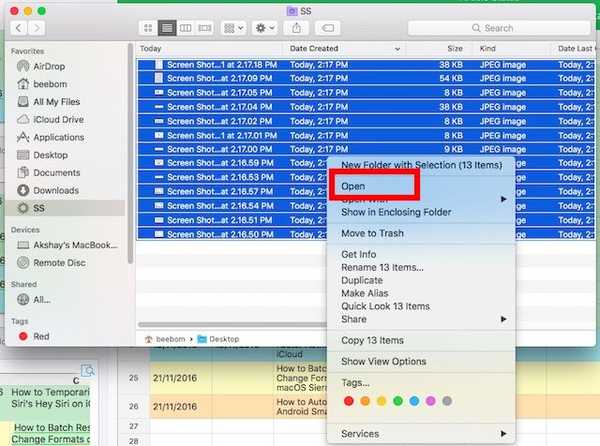
2. Na pasku bocznym Podgląd będzie można zobaczyć miniatury wszystkich otwartych obrazów. Wybierz jeden z nich i naciśnij „polecenie + A”, Aby zaznaczyć wszystko. Teraz kliknij „Pokaż pasek narzędzi oznaczeń”W podglądzie. Kiedy otworzy się pasek narzędzi oznaczeń, kliknij „Dostosuj rozmiar”.
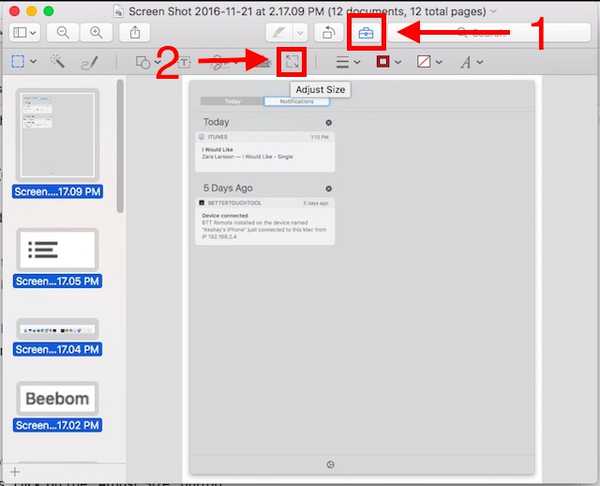
3. W otwartym oknie dialogowym wprowadź żądaną szerokość lub wysokość dla wszystkich obrazów i kliknij „dobrze„.
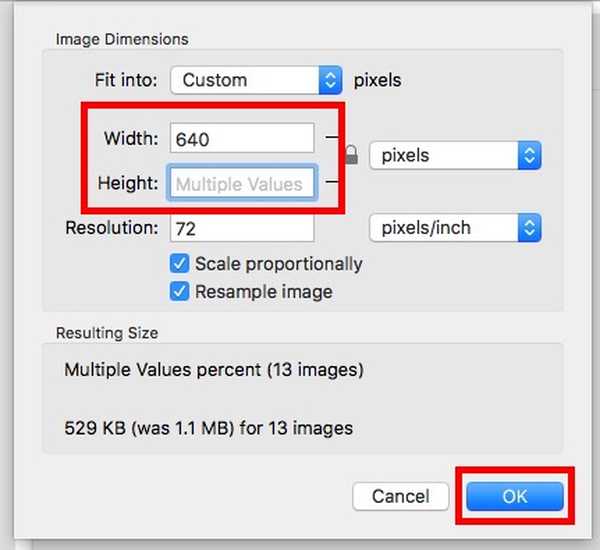
Uwaga: Wprowadź tylko wysokość lub szerokość, aby zachować proporcje. Jeśli wpiszesz wartość wysokości lub szerokości, która jest większa niż wysokość lub szerokość niektórych obrazów, zostaną one rozwinięte, aby pasowały do wprowadzonej wartości.
Po kliknięciu „dobrze„, Wszystkie wybrane obrazy zostaną przeskalowane w celu dopasowania do wprowadzonych wartości. Łatwe, prawda? Możesz użyć tej metody, aby szybko zmienić rozmiar dużej liczby obrazów, aby dopasować je do odpowiednich wartości.
Konwersja wsadowa formatów wielu obrazów w macOS Sierra
Kolejną fajną rzeczą, którą możesz zrobić za pomocą Preview, jest konwersja formatów wielu obrazów za jednym razem. Możesz użyć tej metody, aby szybko przekonwertować dużą liczbę obrazów z JPG na PNG, PNG na JPG i nie tylko. W rzeczywistości możesz użyć tej metody, aby szybko przekonwertować obrazy na dowolny z formatów obsługiwanych przez Podgląd. Aby to zrobić, po prostu wykonaj czynności podane poniżej:
1. Wybierz wszystkie obrazy dla którego chcesz przekonwertować format i otwarty je w podglądzie.
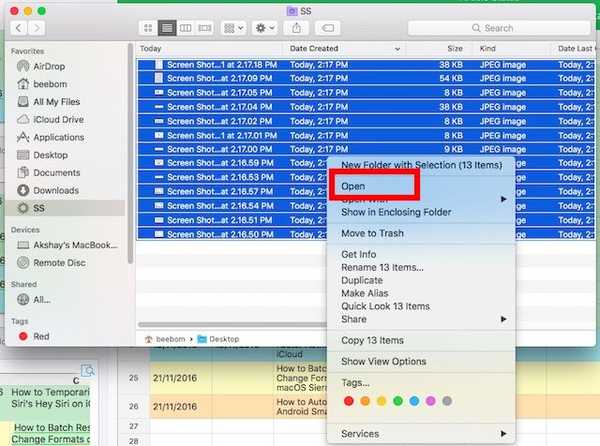
2. Na pasku bocznym Podgląd zaznacz dowolny obraz, a następnie naciśnij „polecenie + A”, Aby zaznaczyć wszystko. Iść do "Plik -> Eksportuj wybrane obrazy„.
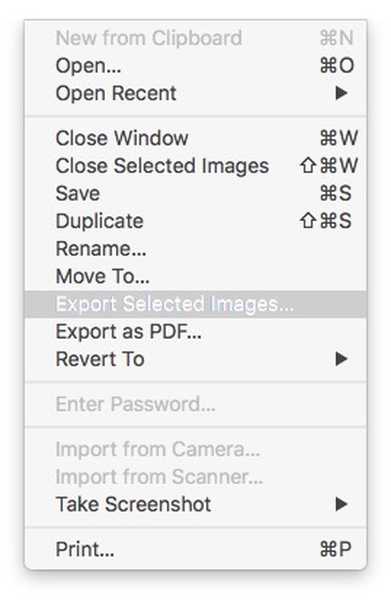
3. W otwartym oknie dialogowym kliknij „Opcje” aby wyświetlić format, do którego eksportujesz. Z menu rozwijanego, wybierz format chcesz przekonwertować obrazy do i kliknij "Wybierać".

Gdy to zrobisz, wszystkie wybrane obrazy zostaną wyeksportowane do wybranego formatu. Możesz użyć tej metody, aby szybko wyeksportować wiele obrazów do dowolnego z formatów obsługiwanych przez Podgląd.
ZOBACZ RÓWNIEŻ: Jak grupowo zmieniać nazwy plików na komputerze Mac bez korzystania z aplikacji innych firm
Wsadowa zmiana rozmiaru i szybsza konwersja obrazów dzięki funkcji podglądu na komputerze Mac
Preview to aplikacja, która ukrywa zaskakującą moc i może samodzielnie wykonać wiele rzeczy, do których możesz używać aplikacji innej firmy lub strony internetowej. Możesz użyć tych metod, aby szybko sortować wszystkie obrazy i łatwo wykonywać zadania, takie jak zmiana nazwy partii, zmiana rozmiaru, a nawet konwertowanie formatów obrazów. W podglądzie jest wiele innych opcji i zdecydowanie powinieneś się nimi bawić, aby odkryć więcej ukrytych możliwości. Ponadto, jeśli napotkasz jakiekolwiek problemy z używaniem podglądu do zmiany rozmiaru partii lub konwersji formatów obrazów, lub jeśli znasz jakąś łatwiejszą metodę, daj nam znać w sekcji komentarzy poniżej.















